win10修改蓝牙设备名称的方法 win10怎么修改电脑蓝牙名称
更新时间:2023-07-03 10:27:37作者:zheng
我们可以在win10电脑中修改蓝牙设备的名称,让我们的设备辨识度更改,那么该如何才能修改呢?今天小编就给大家带来win10修改蓝牙设备名称的方法,操作很简单,跟着小编一起来操作吧。
具体方法:
1.右键点击桌面“此电脑”——“属性”,进入“系统属性”页面。
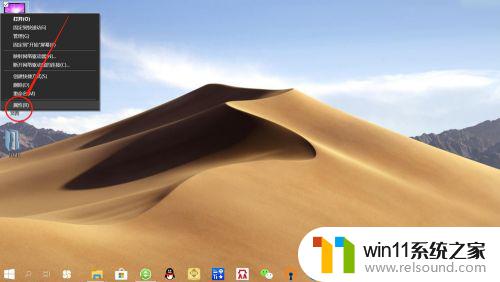
2.在“系统属性”页面,点击左侧”设备管理器“。进入”设备管理器“页面。

3.在”设备管理器“页面,找到”蓝牙“设备,如下图所示。
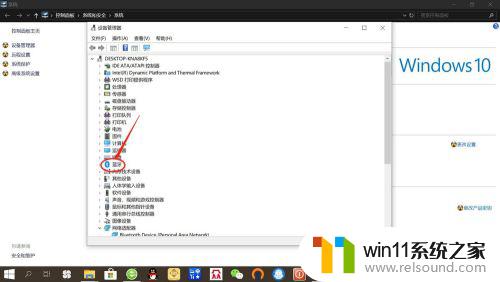
4.点击展开”蓝牙设备“,右键点击电脑蓝牙设备(最后一个)——”属性“。进入电脑蓝牙设备”属性“设置。

5.在电脑蓝牙设备”属性“设置,点击”高级“。输入蓝牙设备名称,点击”确定“,即可完成修改。


以上就是win10修改蓝牙名称,修改电脑蓝牙名称的全部内容,还有不懂得用户就可以根据小编的方法来操作吧,希望能够帮助到大家。
win10修改蓝牙设备名称的方法 win10怎么修改电脑蓝牙名称相关教程
- win10连接蓝牙音箱没有声音怎么办 win10连接蓝牙音箱无声音修复方法
- win10更新后声音没了怎么办 win10更新后没声音修复方法
- win10系统修改字体
- 做好的win10系统怎么改uefi启动 win10系统如何更改为uefi启动
- windows10怎么显示文件后缀名 windows10如何显示文件后缀名格式
- win10鼠标与实际位置偏移怎么办 win10鼠标和实际位置不一样修复方法
- win10怎么把电脑恢复出厂设置 如何将win10电脑恢复出厂设置
- win10卸载王码输入法的方法 win10怎么卸载王码输入法
- win10设置显示器亮度的方法 win10显示器亮度怎么调节
- 战舰世界win10不能打字怎么办 win10玩战舰世界无法打字修复方法
- win10不安全连接怎么设置为安全
- win10怎么以兼容模式运行程序
- win10没有wlan连接选项
- 怎么检查win10是不是企业版
- win10怎么才能将浏览过的记录不自动保存
- win10无法打开gpedit.msc
win10系统教程推荐